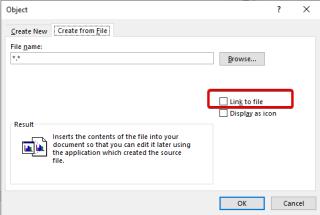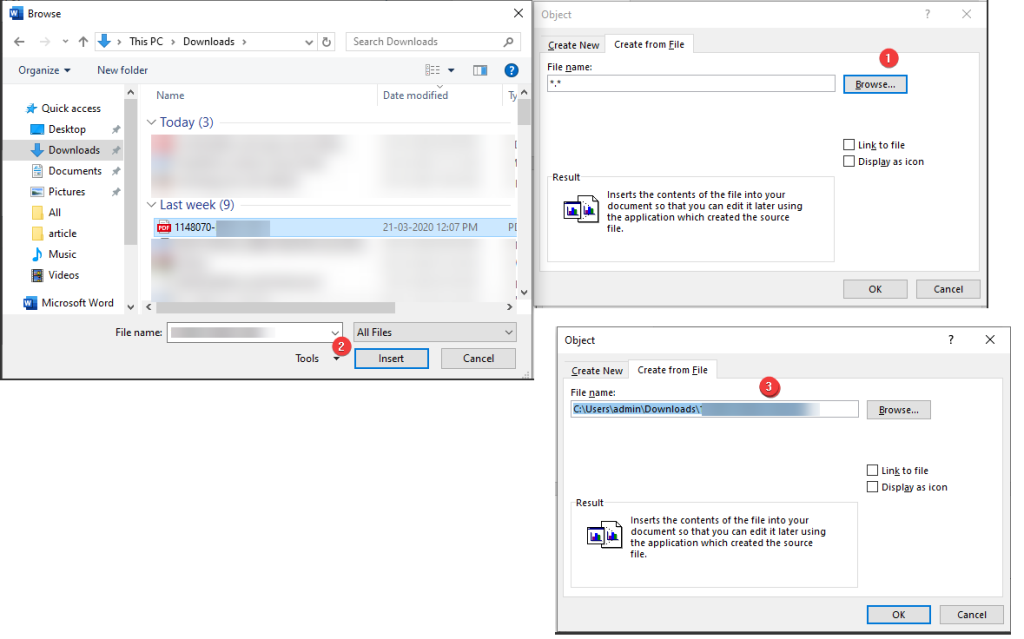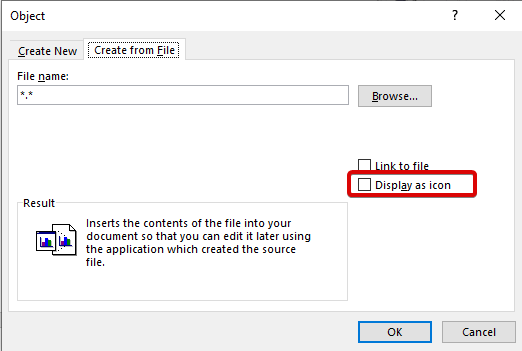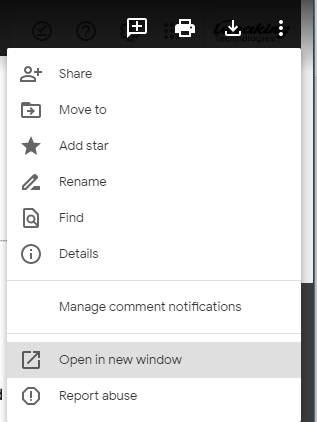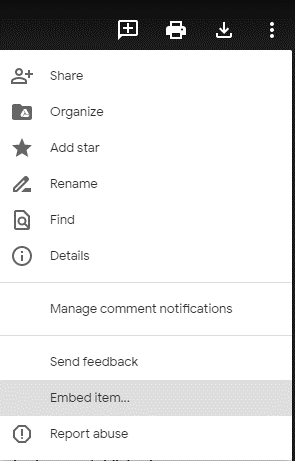Format Dokumen Mudah Alih yang lebih dikenali sebagai PDF ialah jenis dokumen standard untuk pengarkiban dan pertukaran. Disebabkan kemudahan penggunaannya, keselamatan, pemformatan, fail PDF telah menjadi popular dan digunakan sebagai dokumen dalam talian , dengan fail perkataan, dokumen Google , dsb. Selain itu, anda boleh melihat, mencetak dan menggunakannya pada hampir mana-mana platform.
Namun, sesetengah orang menghadapi masalah dalam memasukkan PDF ke dalam Word, Google Docs, Excel dan membenamkan PDF dalam HTML. Hari ini dalam artikel ini, kita akan membincangkan cara mudah dan ringkas untuk memasukkan PDF ke dalam dokumen perkataan, membenamkan PDF dalam Excel dan lain-lain.
Benamkan cara melampirkan dokumen PDF. Berkenaan dengan HTML, ini bermakna menggunakan kod HTML anda boleh melampirkan fail PDF ke halaman web.
Bagaimana untuk memasukkan PDF ke dalam dokumen Word
Nota: Arahan berikut akan berfungsi pada Word 2010,2013,2016,2019 dan Office 365 . Walau bagaimanapun, jika anda menggunakan Word Online, anda tidak boleh memasukkan fail PDF ke dalam dokumen.
Lebih-lebih lagi, sebaik sahaja fail PDF dibenamkan dalam Word, halaman pertama PDF muncul dalam dokumen.
- Buka dokumen perkataan di mana anda ingin memasukkan fail PDF.
- Klik tab Sisipkan.
- Klik Objek di bawah kumpulan Teks.
- Ini akan membuka tetingkap pop timbul baharu. Di sini klik Cipta daripada tab fail.
- Tekan butang Semak Imbas dan cari fail PDF > Sisipkan > Ok.
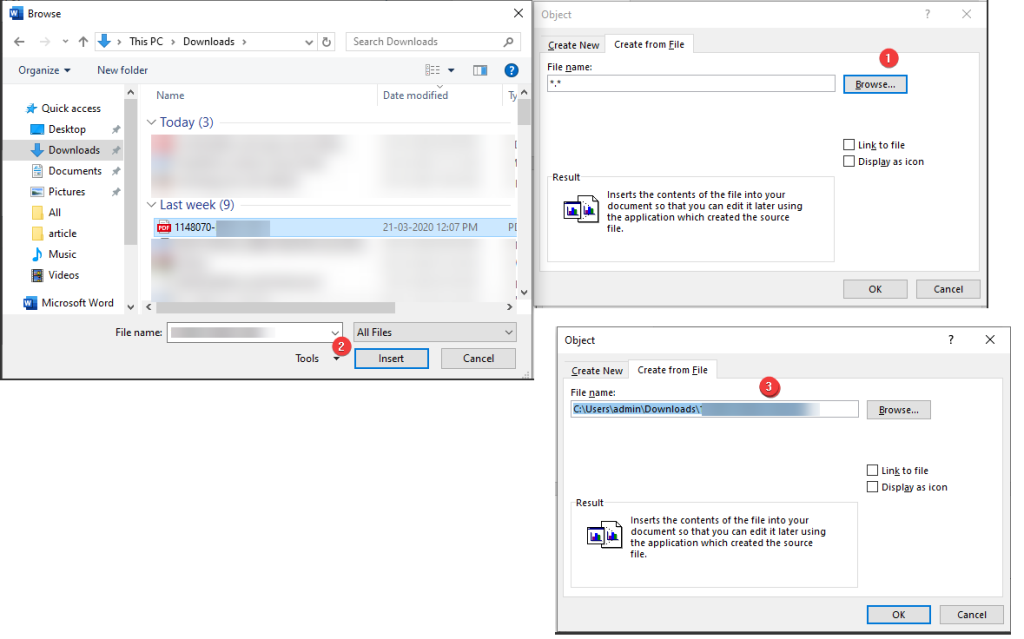
- Ini akan memasukkan fail PDF ke dalam dokumen perkataan yang dipilih.
Bagaimana untuk memasukkan PDF ke dalam Word sebagai Objek Berpaut
Memasukkan PDF ke dalam Word sebagai objek terpaut bermakna apa sahaja perubahan yang anda akan buat pada PDF yang dilampirkan akan mencerminkan ke dalam fail PDF terpaut asal. Daripada pratonton, anda boleh memilih untuk memaparkan ikon. Untuk berbuat demikian, ikuti langkah di bawah:
- Buka dokumen Word.
- Klik tab Sisip > Objek di bawah kumpulan teks.
- Sekarang klik Cipta daripada tab Fail > semak imbas ke lokasi di mana fail PDF disimpan > Sisipkan.
- Sebelum mengklik OK tandakan, kotak di sebelah Pautan ke Fail. Ini akan memasukkan PDF ke dalam Word sebagai pintasan ke fail asal.
- Untuk memaparkan ikon dan bukannya pratonton klik Paparkan sebagai ikon > Ok.
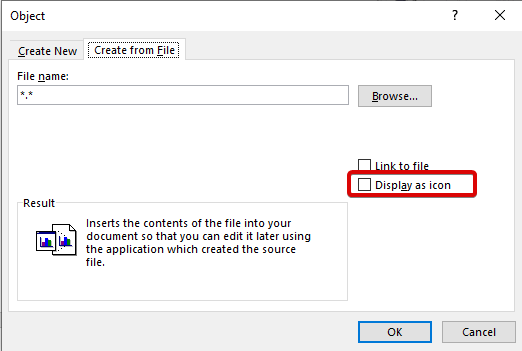
Di samping itu, jika anda ingin memasukkan teks daripada PDF terus ke dalam dokumen perkataan, anda boleh memilih pilihan Sisipkan daripada Fail, ikuti langkah di bawah:
- Buka dokumen Word.
- Klik tab Sisip > Objek > Teks daripada Fail.
- Navigasi ke fail PDF yang ingin anda tukar > Sisipkan.
- Anda kini akan menerima mesej pengesahan klik Ok untuk meneruskan.
- Setelah fail ditukar, ia akan muncul dalam dokumen Word.
Cara Memasukkan PDF ke dalam Dokumen Google
- Muat turun fail PDF pada komputer anda secara setempat.
- Untuk memasukkan PDF ke dalam Dokumen Google, anda perlu menukarnya ke dalam format fail jpeg, jpg.
- Gunakan alatan dalam talian untuk menukar fail PDF kepada JPG .
- Apabila anda selesai menggunakan mana-mana kaedah dalam talian untuk menukar PDF kepada fail jpg, simpannya secara tempatan.
- Sekarang, buka Dokumen Google, pergi ke Pilihan Sisip dalam bar alat. Klik pada Imej > Muat naik dari komputer.
6. Pilih fail dan ia akan dimasukkan ke dalam dokumen Google anda.
Untuk membenamkan PDF pada Dokumen Google, ikuti langkah ini dari pemacu -
- Cari fail PDF yang disimpan dalam Dokumen Google.
- Klik tiga titik di sebelah kanan dan pilih Buka dalam tetingkap baharu.
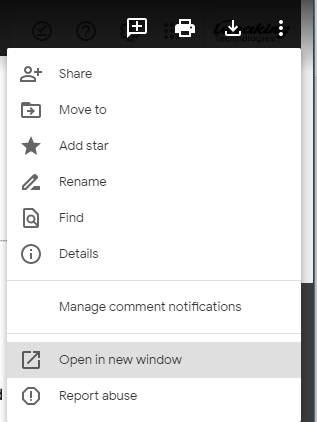
- Sekali lagi, klik tiga titik dan pilih pilihan Benamkan Item.
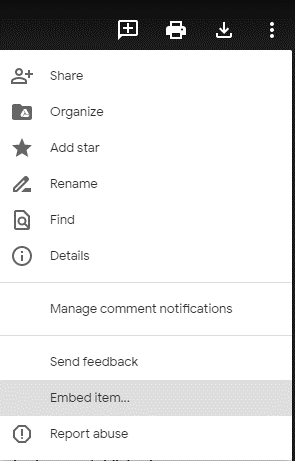
- Salin kod.
- Pergi ke halaman helaian Google di mana anda ingin memasukkan PDF.
- Buka Editor HTML > tampal kod benam HTML > Kemas kini dan Simpan halaman.
Bagaimana untuk memasukkan fail PDF dalam Excel
Untuk memasukkan fail PDF dalam Excel, ikuti langkah di bawah:
- Buka Excel.
- Klik Insert > Object > Create New tab > pilih Adobe Acrobat Reader. Jika anda tidak dapat melihat pembaca Acrobat, ini bermakna ia tidak dipasang. Kaedah ini akan berfungsi jika anda memasang program
- Tandai kotak di sebelah Paparkan sebagai ikon > Ok.
- Pilih fail PDF yang anda ingin benamkan.
Langkah-langkah ini akan membantu membenamkan/menyisipkan fail PDF dalam excel.
Sebagai alternatif, anda boleh menggunakan pilihan Cipta daripada Fail seperti yang kami gunakan untuk memasukkan PDF dalam dokumen Word.
3 Cara terbaik untuk Membenamkan PDF ke dalam HTML
Kaedah 1 Tag kaedah untuk Membenamkan kod HTML PDF
Kaedah ini memfokuskan bahawa akan digunakan untuk membenamkan kod HTML PDF ke dalam halaman web. Objek ialah dokumen PDF terbenam yang anda mahu paparkan pada halaman web. Perkara yang sama boleh digunakan untuk membenamkan ActiveX, audio, Flash, video dan applet Java. Apabila penyemak imbas enggan menyokong lampiran kod HTML PDF terbenam kaedah ini digunakan. Benamkan tag HTML PDF boleh digunakan untuk melampirkan dokumen interaktif.
Semasa membenamkan fail PDF dalam HTML pastikan lokasi fail PDF berada di antara pembukaan dan penutupan fail
Sebagai contoh:-
Kaedah 2 teg iframe untuk membenamkan PDF ke dalam kod HTML
tag digunakan secara meluas oleh banyak pereka laman web untuk membenamkan PDF dalam HTML pada tapak web. Ia serasi dengan Chrome, Firefox, IE8 dan penyemak imbas lain dan merupakan cara mudah untuk membenamkan PDF ke dalam kod HTML. Jika penyemak imbas tidak menyokong dokumen PDF, maka teg boleh digunakan untuk membenamkan PDF ke dalam HTML.
Kaedah 3 benamkan teg untuk membenamkan PDF ke kod HTML
Teg ini tidak selalu digunakan kerana jika penyemak imbas tidak menyokong fail PDF, pengguna akan melihat kosong. digunakan untuk membenamkan kod HTML PDF apabila tidak perlu menyediakan kandungan sandaran dalam pembenaman kod HTML PDF.
Contoh benamkan kod HTML
Paparan kod HTML PDF bergantung pada tag kod HTML. Untuk memastikan PDF terbenam dipaparkan dengan betul, anda boleh menggabungkan tag. Kaedah ini untuk membenamkan PDF ke dalam HTML boleh digunakan oleh mereka yang boleh membaca dan menulis kod tapak web.
Mengakhiri
Menggunakan semua kaedah di atas, anda boleh dengan mudah memasukkan PDF ke dalam word, excel dan boleh membenamkan PDF ke dalam HTML. Memandangkan masa berubah kaedah ini akan digunakan dengan lebih kerap oleh itu, kita perlu bersedia. Jika anda mengetahui cara lain untuk memasukkan PDF ke dalam perkataan atau membenamkan dalam PDF dalam HTML untuk tapak web, kongsi dengan kami di bahagian komen.